

Filmora Video Editor para Windows
Reencuadre Automático
El reencuadre automático es una herramienta basada en la IA de FIlmora que ayuda al usuario a mantener el foco en un objeto específico del vídeo. Esta herramienta ajustará automáticamente el encuadre del vídeo para garantizar que el objeto principal esté en el encuadre del vídeo todo el tiempo, manteniendo la relación de aspecto.
Paso 1. Entra al Modo de Reencuadre Automático
Después de añadir un archivo multimedia de vídeo a la biblioteca de medios, puedes hacer clic con el botón derecho del ratón sobre él y seleccionar Reencuadre automático para proceder. También puedes elegir el modo de reencuadre automático en la ventana de inicio para entrar rápidamente en él.
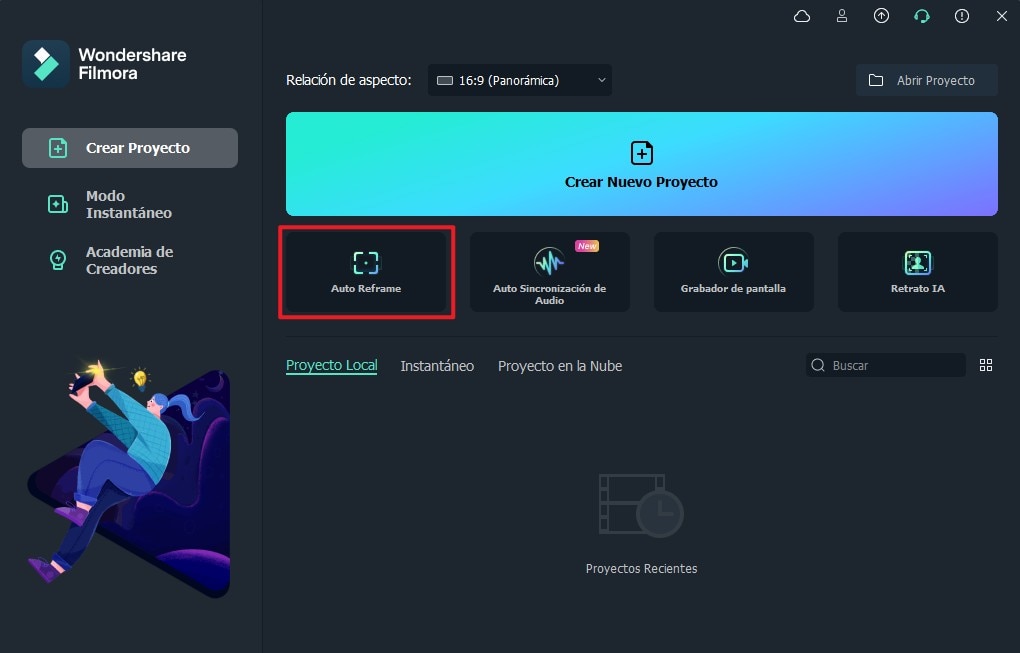
Paso 2. Ajusta las opciones de Reencuadre Automático
Una vez que hagas clic en la opción de reencuadre automático en el paso anterior, se abrirá una nueva ventana de trabajo con ajustes adicionales pertinentes al reencuadre automático. Esto te permitirá ajustar la relación de aspecto del archivo multimedia y seleccionar la velocidad de movimiento.
Puedes utilizar una serie de relaciones de aspecto que difieren en función de su uso en medios o dispositivos sociales. Además, puedes ajustar la velocidad entre las opciones Auto, Rápido y Lento.
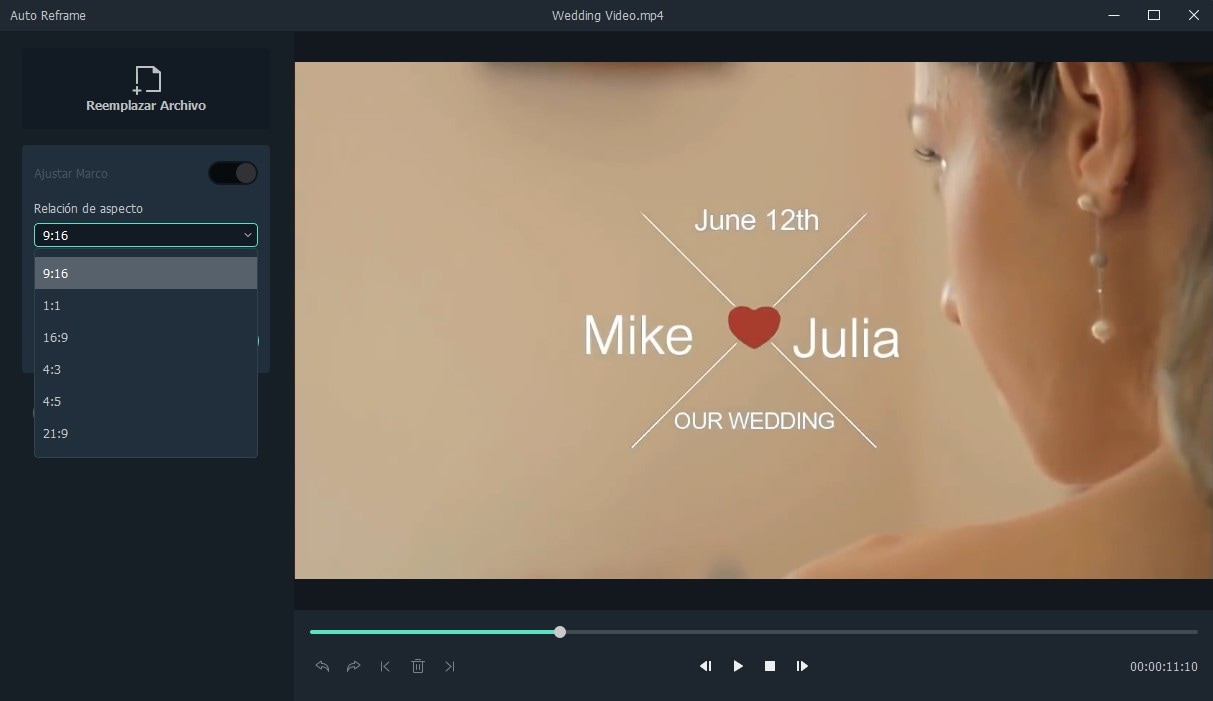
Paso 3. Analiza y Reencuadra Automáticamente el Video
Una vez que hayas seleccionado la relación de aspecto y la velocidad de movimiento, puedes hacer clic en el botón Analizar. Filmora completará el análisis de tu selección y convertirá el vídeo a la relación de aspecto y velocidad que hayas seleccionado. Puedes hacer clic en el botón de reproducción para comprobar la vista previa del reencuadre automático o puedes seguir haciendo cambios y hacer clic en el botón de reinicio para que Filmora analice con diferentes ajustes.
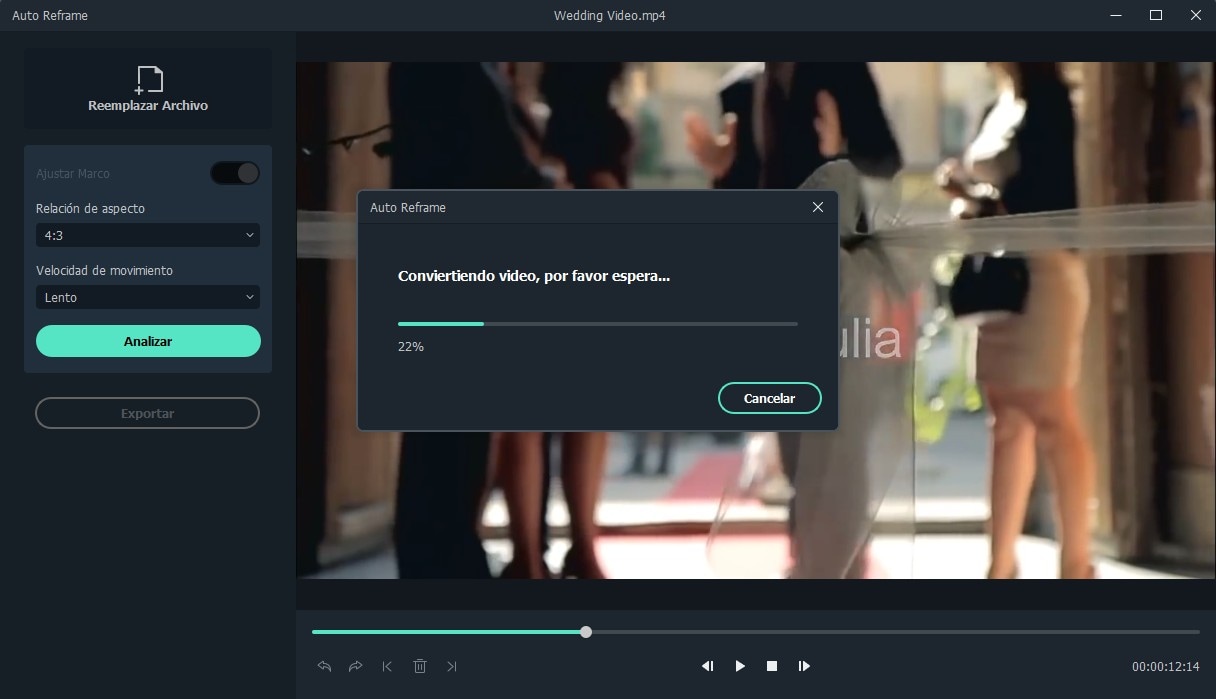
Paso 4. Exporta el video
Como último paso, puedes exportar el vídeo autoencuadrado en ese momento utilizando el botón Exportar que se encuentra justo debajo del botón Analizar o Reiniciar en la misma ventana. Se abrirá un cuadro de diálogo en el que podrás seleccionar el nombre del archivo y la ruta de destino, como se muestra en la imagen siguiente.
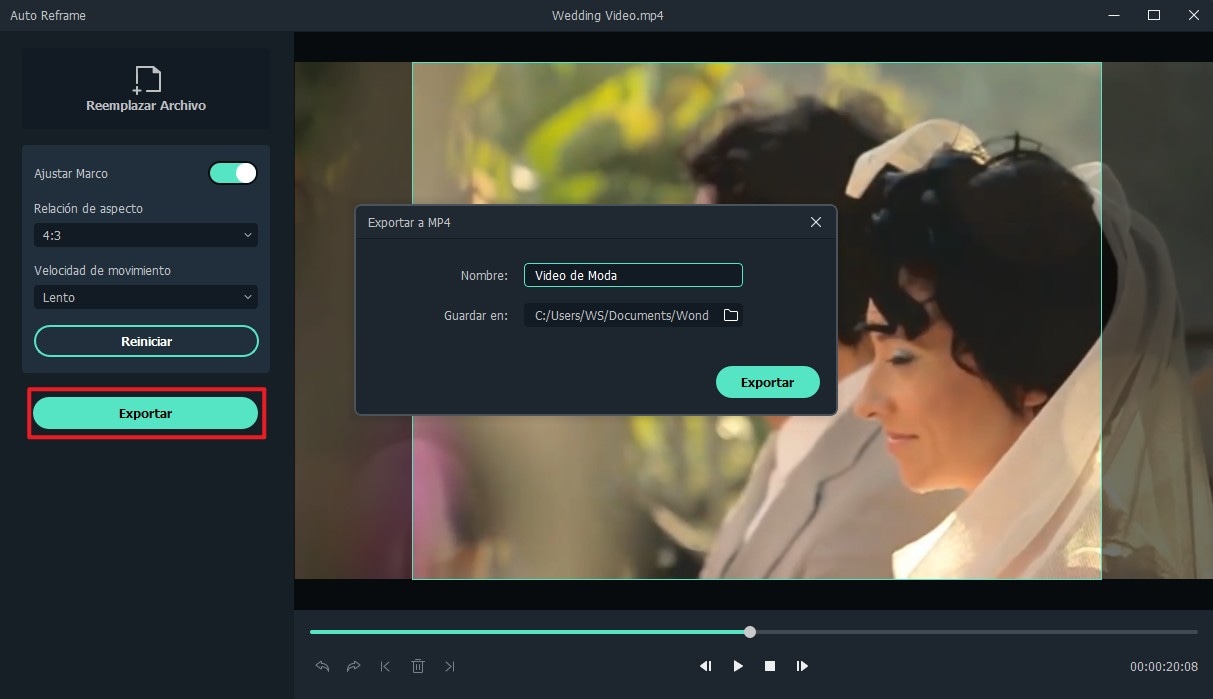
Productos Populares



